钉钉是一款功能强大的办公软件,很多小伙伴在日常工作中都会使用到这款软件,可以有效地提高大家的工作效率,不少小伙伴在使用软件的时候都会开启软件的自动更新,这样就可以
钉钉是一款功能强大的办公软件,很多小伙伴在日常工作中都会使用到这款软件,可以有效地提高大家的工作效率,不少小伙伴在使用软件的时候都会开启软件的自动更新,这样就可以在第一时间体验到最新的功能了,但是有些小伙伴不喜欢这个功能,认为现在软件的这些功能已经足够使用了,想要关闭自动更新又不清楚该怎么做,所以自由互联小编带来了钉钉关闭自动更新的方法,感兴趣的小伙伴一起来看看吧。
1、登陆钉钉。
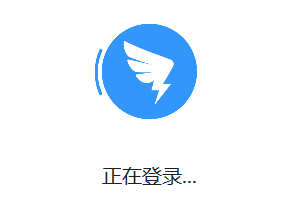
2、点击左上角箭头所指的个人头像。
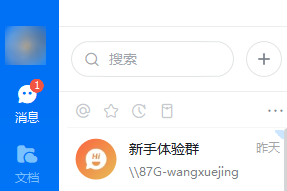
3、点击系统设置。
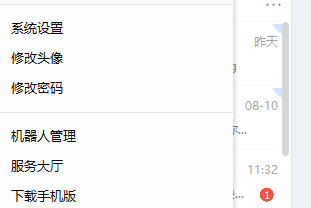
4、找到自动更新选项。
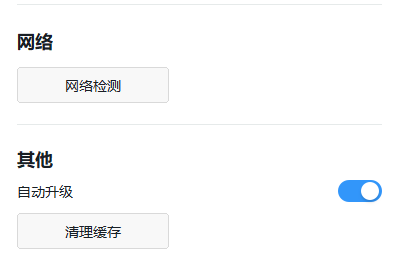
5、点击自动更新右侧的按钮,就可以成功关闭。
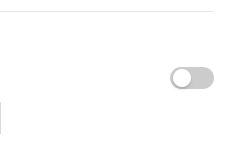
以上就是自由互联小编带来的软件关闭自动更新方法了,还不清楚该怎么做的小伙伴只需要文章的步骤进行,就可以轻松关闭自动更新了,希望这篇文章能够帮助到大家。
